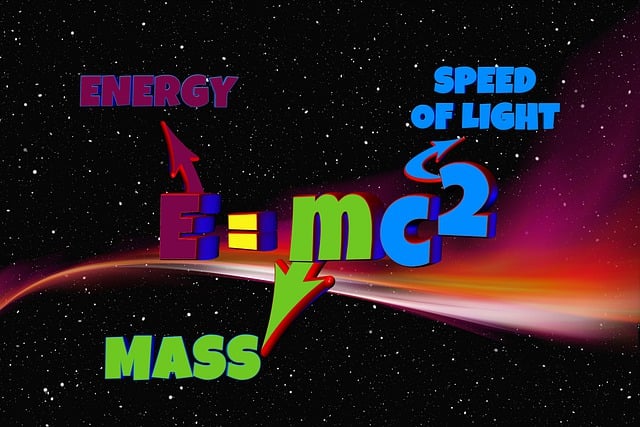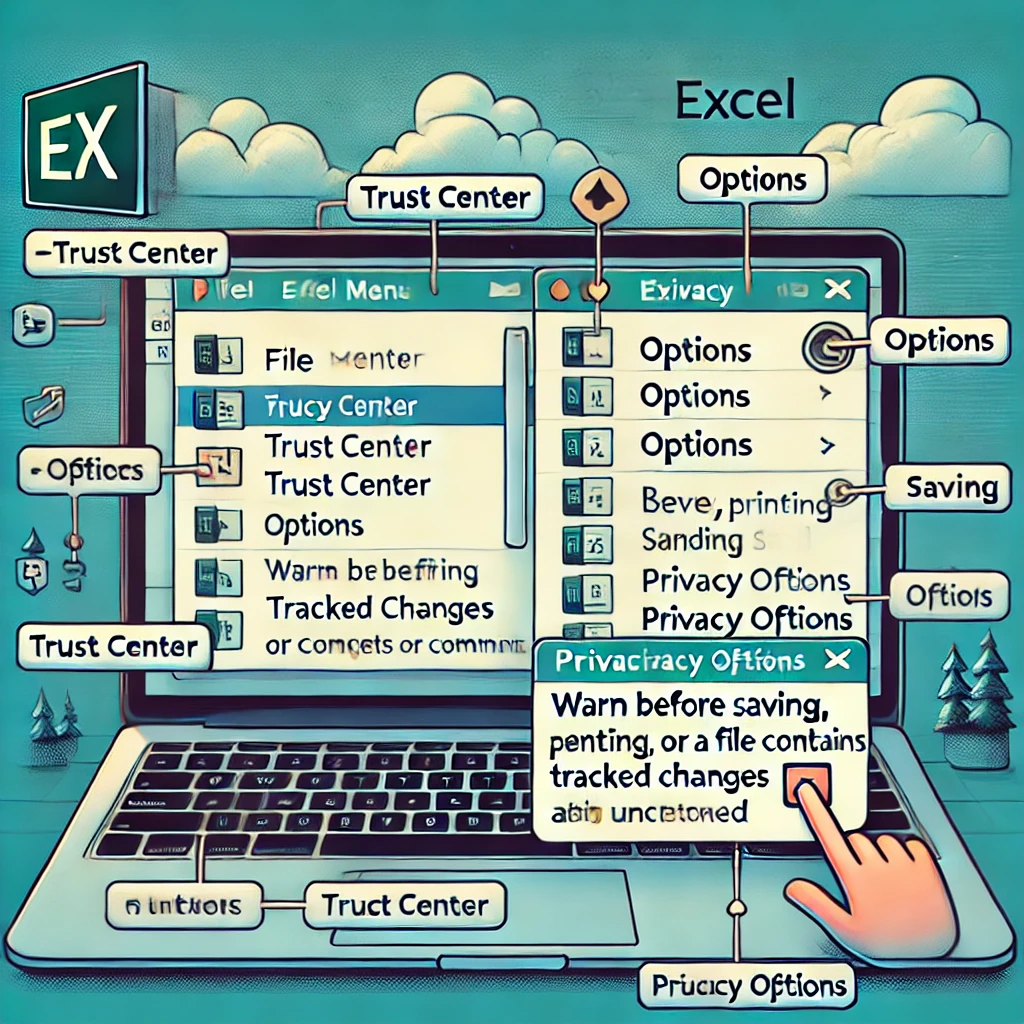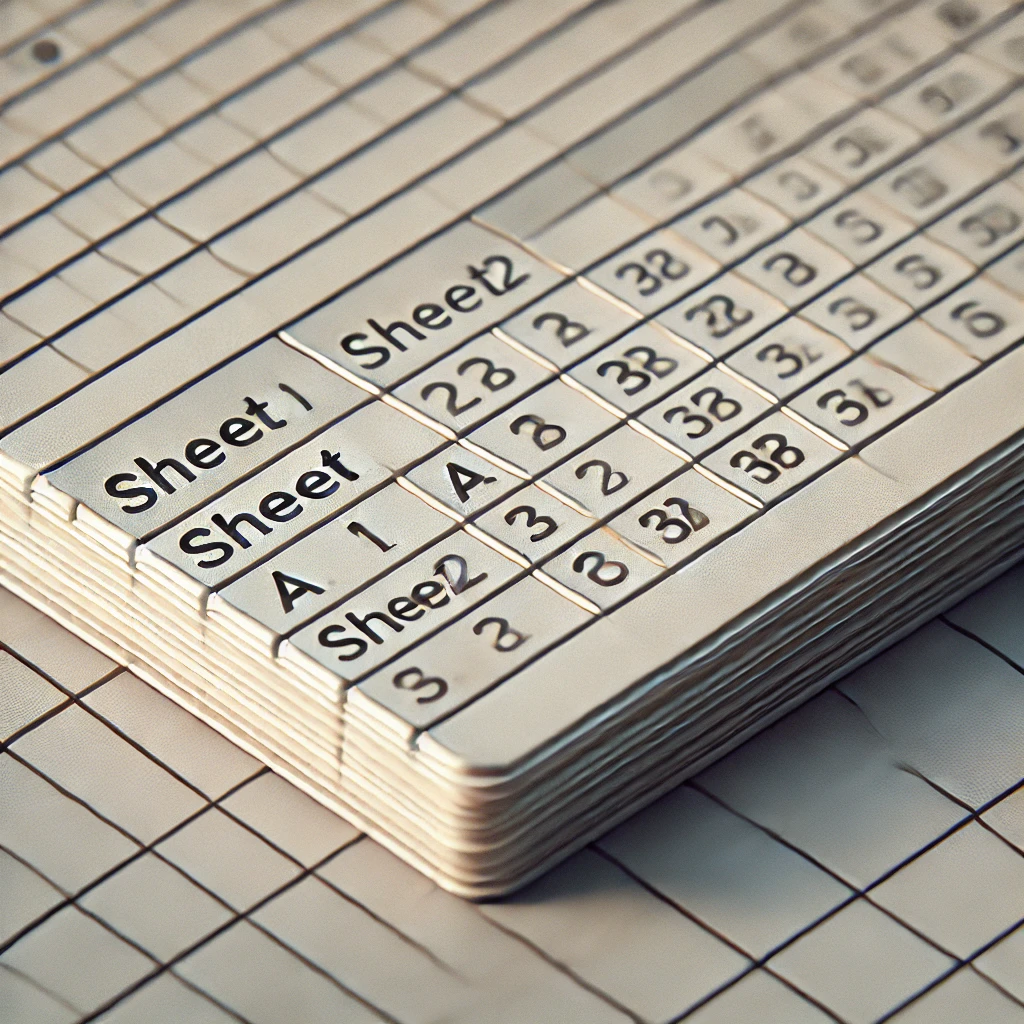目次
はじめに
Excelでファイルを保存した際に、毎回以下のような通知が表示されて煩わしいと感じたことはありませんか?
「ドキュメント検査機能では削除できない個人情報がドキュメントに含まれていることがありますので、ご注意ください。」
私自身、このメッセージが毎回表示されることにストレスを感じており、「どうにかして出ないようにできないか」と思い、
今回その解決方法を調べて設定してみました。
実現したいこと
- Excel保存時に表示される個人情報に関する警告を非表示にしたい
- 毎回出てくるポップアップ通知を根本的に無効化したい
原因:トラストセンターの設定により個人情報削除が有効になっている
この通知は、ファイルを保存するときに自動的に個人情報を削除しようとする設定がオンになっていることが原因です。
Excelがファイルのプロパティ情報(作成者名や会社名など)をチェックし、「削除できない情報があります」と警告を表示しています。
解決方法:「個人情報を削除する」設定をオフにする
以下の手順で、通知を出さないように設定を変更します。
手順:
- Excelを開く
- 「ファイル」タブをクリック
- 左メニューから 「オプション」 を選択
- 左メニューの一覧から 「トラストセンター」 を選択
- 右側の画面で 「トラストセンターの設定」 をクリック
- 表示されたウィンドウで、「プライバシーオプション」 を選ぶ
- 項目内にある
「ファイルを保存するときにファイルのプロパティから個人情報を削除する(R)」
のチェックを外す - 「OK」ボタンをクリックして設定を保存
設定後の効果
この設定を無効にすると、ファイル保存時に「ドキュメント検査機能では〜」の通知が表示されなくなります。
以降は何度保存しても、同様のポップアップは出てきません。
注意点
- この通知はExcelが個人情報の保護を目的として表示しているものです。
- 業務用途や社外提出用のファイルでは、プロパティ情報に不要な個人名・社名が含まれていないか別途確認しておくと安心です。
- あくまで通知をオフにするだけで、ファイルから情報が削除されるわけではありません。
まとめ
Excelの保存時に毎回表示される「ドキュメント検査に関する通知」は、トラストセンターの設定からオフにするだけで非表示にできます。
小さな手間ですが、毎回出てくると業務のテンポも崩れがちですので、一度設定しておくと快適に作業ができるようになります。
少しでも参考になれば幸いです。